
오랫동안 해보고 싶었던 작은 단편입니다. 마침내 Google 지도의 상징적인 기능인 페그맨으로 알려진 이 작은 녀석을 드래그 앤 드롭하여 스트리트 뷰로 전환할 수 있는 기능을 다시 구현하게 되었습니다.
TL;DR
지도 위 오른쪽 하단에 있는 작은 아이콘을 클릭하여 드래그하세요.
HTML
구조는 간단합니다. 나는:
- 컨테이너 역할을 하는 #map(배경 이미지 적용).
- 오른쪽 하단에 위치한 #페그맨 컨테이너.
- 드래그 가능한 캐릭터에 대한 #pegman 요소 자체입니다.
<div>
<h2>
CSS
</h2>
<p>Positioning everything is simple, as you can see in the source code above, but the most important part is the rotate property. This is dynamically updated using JavaScript:<br>
</p>
<pre class="brush:php;toolbar:false">#pegman {
/* other styles */
rotate: var(--r);
}
회전 값은 사용자 상호작용에 따라 변경되며 이에 대해서는 다음에 자세히 살펴보겠습니다.
자바스크립트
여기서 모든 것은 사용자 상호작용을 중심으로 이루어집니다. JavaScript 핸들:
- 마우스 이벤트를 수신합니다.
- 페그맨의 위치와 회전을 동적으로 업데이트합니다.
- 더 나은 UX를 위해 부드러운 애니메이션을 추가합니다.
const pegman = document.querySelector('#pegman');
let isDragging = false;
let initialX = 0;
let initialY = 0;
let inactivityTimeout;
let lastX = 0;
const timeout = 25;
const maxDegrees = 50;
// Event listeners
pegman.addEventListener('mousedown', onMouseDown);
document.addEventListener('mousemove', onMouseMove);
document.addEventListener('mouseup', onMouseUp);
각 기능을 세분화해 보겠습니다.
onMouseDown
초기 마우스 위치를 기록하고 isDragged 플래그를 전환하여 드래그를 시작합니다.
const onMouseDown = (e) => {
isDragging = true;
initialX = e.clientX;
initialY = e.clientY;
};
onMouseMove
드래그 중 페그맨의 움직임과 회전을 처리합니다. 다음을 보장합니다:
- 회전은 일정 범위 내에서 유지됩니다(슈퍼맨이 날아다니는 것처럼 극단적인 각도를 피하기 위해).
- 회전 값은 --r을 사용하여 동적으로 업데이트됩니다.
const onMouseMove = (e) => {
if (!isDragging) return;
const dy = e.clientY - initialY;
const dx = e.clientX - initialX;
// Limit rotation range
let rx = Math.max(-maxDegrees, Math.min(maxDegrees, dx - lastX));
pegman.setAttribute('style', `--r: ${rx}deg`);
// Animate Pegman's position
pegman.animate({ translate: `${dx}px ${dy}px` }, {
duration: 100,
fill: 'forwards',
});
// Reset rotation after inactivity
clearTimeout(inactivityTimeout);
inactivityTimeout = setTimeout(() => {
lastX = dx;
pegman.setAttribute('style', `--r: 0deg`);
}, timeout);
};
onMouseUp
사용자가 드래그를 중지하면 Pegman의 상태가 재설정됩니다.
- 회전이 0으로 재설정됩니다.
- 페그맨은 순조롭게 원래 위치로 돌아옵니다.
const onMouseUp = () => {
isDragging = false;
// Reset rotation
pegman.setAttribute('style', `--r: 0`);
// Animate Pegman back to its original position
pegman.animate({ translate: `0px 0px` }, {
duration: 500,
fill: 'forwards',
easing: 'ease',
});
// Clear residual state
inactivityTimeout = setTimeout(() => {
lastX = 0;
}, timeout);
};
최종 생각
이 스니펫은 간단한 애니메이션과 상호작용이 어떻게 상징적인 사용자 경험을 재현할 수 있는지 강조합니다. 주요 내용:
- CSS 사용자 정의 속성(예: --r)을 사용하면 스타일을 동적으로 유지하고 관리하기 쉽게 할 수 있습니다.
- 회전 제한은 사용자 상호 작용에 세련되고 자연스러운 느낌을 보장합니다.
- 타임아웃과 애니메이션 완화로 모션에 사실감을 더해줍니다.
CodePen을 자유롭게 포크하여 변경하고 여러분의 생각을 알려주세요! ??️
그런데...
여기에서 보고 실험해 볼 수 있는 Google의 원본 스프라이트를 사용하고 있습니다.
- 활주로 상태
- 드롭 상태
- 매달린 상태
아시나요? ✨ 제가 사용한 구글맵 위치는 실제 산타클로스 마을이에요!
재밌는 사실: 산타의 핀란드 이름은 Joulupukki이고 원래 핀란드 출신이에요 ???
위 내용은 Google 지도에서 상징적인 페그맨을 재현하는 방법의 상세 내용입니다. 자세한 내용은 PHP 중국어 웹사이트의 기타 관련 기사를 참조하세요!
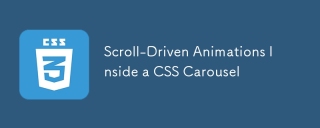 CSS 회전 목마 내부의 스크롤 구동 애니메이션May 16, 2025 am 09:50 AM
CSS 회전 목마 내부의 스크롤 구동 애니메이션May 16, 2025 am 09:50 AM이봐, 스크롤 지역과 함께 작동하는 상당히 새로운 CSS 기능이 없습니까? 네, 스크롤 구동 애니메이션입니다. CSS 회전 목마의 항목을 스크롤하는 동안 애니메이션을 트리거 할 수 없다는 의미입니까?
 CSS 포함 : 프로젝트에 적합한 방법을 선택합니다May 16, 2025 am 12:02 AM
CSS 포함 : 프로젝트에 적합한 방법을 선택합니다May 16, 2025 am 12:02 AMTheBestMethodforincludingcssdependsonProjectSizeanDocplexity : 1) ForlargerProjects, useexternalcssforbettermainabilitableandableabilitable.2) ForsMallerProjects, 내부 CSSSSISSUITSIUT ABOIDEXTRAHTTPREQUESTS.ALWAYSIDERMANGERMANDIFIDANIDITION
 @keyframes vs CSS 전환 : 차이점은 무엇입니까?May 14, 2025 am 12:01 AM
@keyframes vs CSS 전환 : 차이점은 무엇입니까?May 14, 2025 am 12:01 AM@keyframesandcsstransitionsdifferincomplexity :@keyframesallowsfordeTailEdanimationsections, whilecsStransitsimplestateChanges.UsecsStransitionSforHovereffects likeToncolorChanges 및@keyframesforintricateanimationspinners.
 정적 사이트 컨텐츠 관리에 페이지 CMS 사용May 13, 2025 am 09:24 AM
정적 사이트 컨텐츠 관리에 페이지 CMS 사용May 13, 2025 am 09:24 AM알고 있습니다. 컨텐츠 관리 시스템 옵션이 수많은 톤을 사용할 수 있으며, 여러 번 테스트했지만 실제로는 아무도 없었습니다. y ' 이상한 가격 책정 모델, 어려운 커스터마이즈, 일부는 전체가되었습니다.
 HTML의 CSS 파일 연결에 대한 궁극적 인 안내서May 13, 2025 am 12:02 AM
HTML의 CSS 파일 연결에 대한 궁극적 인 안내서May 13, 2025 am 12:02 AMHTML의 일부에서 요소를 사용하여 CSS 파일을 HTML에 연결하면 달성 할 수 있습니다. 1) 태그를 사용하여 로컬 CSS 파일을 연결하십시오. 2) 여러 개의 태그를 추가하여 여러 CSS 파일을 구현할 수 있습니다. 3) 외부 CSS 파일은 다음과 같은 절대 URL 링크를 사용합니다. 4) 파일 경로 및 CSS 파일로드 순서의 올바른 사용을 확인하고 성능을 최적화하면 CSS Preprocessor를 사용하여 파일을 병합 할 수 있습니다.
 CSS Flexbox vs Grid : 포괄적 인 검토May 12, 2025 am 12:01 AM
CSS Flexbox vs Grid : 포괄적 인 검토May 12, 2025 am 12:01 AMFlexbox 또는 그리드 선택은 레이아웃 요구 사항에 따라 다릅니다. 1) Flexbox는 탐색 표시 줄과 같은 1 차원 레이아웃에 적합합니다. 2) 그리드는 매거진 레이아웃과 같은 2 차원 레이아웃에 적합합니다. 두 사람은 프로젝트에 사용하여 레이아웃 효과를 향상시킬 수 있습니다.
 CSS 파일 포함 방법 : 방법 및 모범 사례May 11, 2025 am 12:02 AM
CSS 파일 포함 방법 : 방법 및 모범 사례May 11, 2025 am 12:02 AMCSS 파일을 포함시키는 가장 좋은 방법은 태그를 사용하여 HTML 부분에 외부 CSS 파일을 소개하는 것입니다. 1. 태그를 사용하여 외부 CSS 파일을 소개합니다. 2. 작은 조정의 경우 인라인 CSS를 사용할 수 있지만주의해서 사용해야합니다. 3. 대규모 프로젝트는 SASS와 같은 CSS 전 처리기를 사용하여 @Import를 통해 다른 CSS 파일을 가져올 수 있습니다. 4. 성능의 경우 CSS 파일을 병합하고 CDN을 사용해야하고 CSSNANO와 같은 도구를 사용하여 압축해야합니다.


핫 AI 도구

Undresser.AI Undress
사실적인 누드 사진을 만들기 위한 AI 기반 앱

AI Clothes Remover
사진에서 옷을 제거하는 온라인 AI 도구입니다.

Undress AI Tool
무료로 이미지를 벗다

Clothoff.io
AI 옷 제거제

Video Face Swap
완전히 무료인 AI 얼굴 교환 도구를 사용하여 모든 비디오의 얼굴을 쉽게 바꾸세요!

인기 기사

뜨거운 도구

MinGW - Windows용 미니멀리스트 GNU
이 프로젝트는 osdn.net/projects/mingw로 마이그레이션되는 중입니다. 계속해서 그곳에서 우리를 팔로우할 수 있습니다. MinGW: GCC(GNU Compiler Collection)의 기본 Windows 포트로, 기본 Windows 애플리케이션을 구축하기 위한 무료 배포 가능 가져오기 라이브러리 및 헤더 파일로 C99 기능을 지원하는 MSVC 런타임에 대한 확장이 포함되어 있습니다. 모든 MinGW 소프트웨어는 64비트 Windows 플랫폼에서 실행될 수 있습니다.

SublimeText3 Mac 버전
신 수준의 코드 편집 소프트웨어(SublimeText3)

SublimeText3 Linux 새 버전
SublimeText3 Linux 최신 버전

에디트플러스 중국어 크랙 버전
작은 크기, 구문 강조, 코드 프롬프트 기능을 지원하지 않음

DVWA
DVWA(Damn Vulnerable Web App)는 매우 취약한 PHP/MySQL 웹 애플리케이션입니다. 주요 목표는 보안 전문가가 법적 환경에서 자신의 기술과 도구를 테스트하고, 웹 개발자가 웹 응용 프로그램 보안 프로세스를 더 잘 이해할 수 있도록 돕고, 교사/학생이 교실 환경 웹 응용 프로그램에서 가르치고 배울 수 있도록 돕는 것입니다. 보안. DVWA의 목표는 다양한 난이도의 간단하고 간단한 인터페이스를 통해 가장 일반적인 웹 취약점 중 일부를 연습하는 것입니다. 이 소프트웨어는






